Підключіть OpenAI до WooCommerce за допомогою Uncanny Automator, щоб створювати описи товарів на основі штучного інтелекту та автоматизувати…
Підключіть EDD до ActiveCampaign простим способом
Розблокуйте розширені інтеграції Easy Digital Downloads та ActiveCampaign за допомогою Automator. Підключіть EDD до ActiveCampaign, щоб сегментувати контакти за покупками, завантаженнями, кодами знижок тощо.
Шукаєте простий (але просунутий) спосіб підключити Easy Digital Downloads до ActiveCampaign? Що ж, більше не шукайте.
У цій публікації ми покажемо вам, що робить Uncanny Automator найкращим інструментом інтеграції для EDD та ActiveCampaign .
Підніміть свою маркетингову автоматизацію на новий рівень завдяки безкінечним опціям сегментації, включаючи історію покупок та завантажень, використання кодів знижок та багато іншого. Насолоджуйтесь легкістю безперешкодного позначення контактів тегами та автоматичного створення списків.
Але цього достатньо для вступу. Давайте перейдемо до головного.
Чому варто поєднувати Easy Digital Downloads та ActiveCampaign з Automator
Ви, можливо, вже знаєте Uncanny Automator як інструмент автоматизації та інтеграції №1 для вебсайтів WordPress. Використовуючи прості комбінації тригерів та дій, ви можете підключити будь-які (або всі) ваші улюблені програми та плагіни.
Хоча Automator є найкращим інструментом для інтеграції практично будь-яких двох (або більше) програм чи плагінів, є деякі функції, які роблять його особливо ефективним для EDD та ActiveCampaign.
Більше тригерів та дій: Uncanny Automator пропонує десятки тригерів та дій для EDD та його доповнень Recurring Payments та Software Licensing. Це означає, що ви можете більш легко інтегрувати EDD з ActiveCampaign. Незалежно від того, чи скасовує користувач підписку, використовує код знижки під час оформлення замовлення чи термін дії ліцензії закінчується до поновлення, Automator має для цього тригер. Хочете отримати повний список тригерів та дій Automator, орієнтованих на EDD? Перегляньте цей список .
Фільтри та умови: фільтрів Automator . Сегментуйте свої контакти ActiveCampaign на основі того, чи мають вони активну ліцензію або підписку на програмне забезпечення EDD. Або ж орієнтуйтеся на користувачів на основі їхньої історії покупок та завантажень. Ще краще, використовуйте метадані EDD та WordPress для дійсно детальної сегментації. Це повністю залежить від вас.
Цикли та списки користувачів: Розсилка трансляцій ActiveCampaign ще ніколи не була такою простою завдяки «Цики користувачів» . Заповнюйте цілі списки ActiveCampaign одним натисканням кнопки будь-яким сегментом вашої клієнтської бази EDD, який ви оберете. Хочете зробити сегментацію ще простішою? Перегляньте доповнення Automator «Налаштування полів користувачів», щоб дізнатися, як це зробити.
Інтеграції: Automator має 200 інтеграцій, і постійно додаються нові. Іншими словами, ви можете підключити EDD та ActiveCampaign до всієї вашої онлайн-екосистеми. Чи є ваша платформа EDD частиною вашої LMS LearnDash? Можливо, ви хочете додатково сегментувати свої контакти ActiveCampaign на основі їхньої відвідуваності в календарі подій? Якою б не була інтеграція, Automator може це зробити.
Простота використання: Ви, мабуть, думаєте: «Така потужна інтеграція, мабуть, складна у використанні». Хоча Automator, безумовно, є потужним інструментом інтеграції, він поєднує всі свої функції та функції в зручному інтерфейсі «клікни та відтворюй». У наступних розділах ми покажемо вам, як підключити EDD до ActiveCampaign лише за кілька кліків — і ще менше хвилин.
Переконані, що Automator — найкращий спосіб підключити Easy Digital Downloads до ActiveCampaign?
Отримайте свою ліцензію Automator Pro зараз >>>
Або ж ви можете встановити та активувати БЕЗКОШТОВНУ версію Automator на своєму веб-сайті WordPress. Вам потрібно буде зареєструвати свій обліковий запис , щоб отримати безкоштовні кредити на додаток, щоб ви могли почати використовувати інтеграції, такі як ActiveCampaign, OpenAI, Facebook тощо.
Як підключити EDD до ActiveCampaign (короткий посібник)
Шукаєте швидкий та простий спосіб підключити Easy Digital Downloads до ActiveCampaign? Виконайте ці кроки, щоб створити безперебійну інтеграцію:
Покроковий посібник
- Встановіть та активуйте Uncanny Automator . У панелі адміністратора WordPress перейдіть до розділу Плагіни > Додати новий , знайдіть «Uncanny Automator» та встановіть безкоштовний плагін.
- Зареєструйте свій обліковий запис , щоб отримати безкоштовні кредити на додаток, що дозволить вам підключити свій веб-сайт WordPress до Google Таблиць.
- Створіть новий рецепт . Перейдіть до Automator > Додати новий , виберіть «Увійшли користувачі» або «Усі » та назвіть свій рецепт.
- Налаштуйте свій тригер . Виберіть «Легкі цифрові завантаження» > «Користувач купує завантажений файл» .
- Налаштуйте свою дію . Натисніть «Додати дію» , виберіть «ActiveCampaign» > «Додати контакт до ActiveCampaign» .
- Зіставте поля оформлення замовлення EDD з полями ActiveCampaign . Використовуйте токени для зіставлення інформації про оформлення замовлення EDD з відповідними полями у вашій CRM ActiveCampaign.
- Збережіть та активуйте рецепт . Перемкніть рецепт з режиму «Чернетка» на «Опубліковано» . Ваш магазин Easy Digital Downloads тепер підключено до ActiveCampaign!
Ось і все! Щоразу, коли клієнт купує завантажений файл, Automator додає/оновлює його контактну інформацію в ActiveCampaign.
Бажаєте детальнішого посібника? Продовжуйте читати, щоб знайти покрокову інструкцію зі скріншотами та деякими ідеями для ще потужнішої інтеграції EDD та ActiveCampaign.
Інтеграція EDD та ActiveCampaign: додавання та позначка контактів
Одна з перших речей, яку вам потрібно зробити тепер, коли у вас є ліцензія Automator Pro, це налаштувати рецепт для додавання нових клієнтів EDD до ActiveCampaign.
Наприклад, у рецепті, зображеному вище, ми можемо додавати контакт до ActiveCampaign щоразу, коли він купує завантажений файл. Потім ми можемо додати другу дію, щоб позначити цей контакт, вказуючи на те, що він використав код знижки під час оформлення замовлення.
Хочете знати, як ми це зробили? Давайте подивимося.
Крок 1: Створення та назва нового рецепту.
На панелі адміністратора WordPress перейдіть до Automator > Додати новий рецепт . У спливаючому вікні, що з’явиться, виберіть «Увійшли користувачі» .
Дайте своєму рецепту назву, яку легко впізнати з першого погляду. Наприклад, ми назвали цей рецепт «Додати та позначити користувача EDD в ActiveCampaign».
Крок 2: Налаштуйте тригер(и).
На «Тригери» в меню доступних інтеграцій виберіть «Прості цифрові завантаження ».
Зі спадного списку, що з’явиться, виберіть Товар придбано за кодом знижки .
Automator запропонує вам вибрати завантаження. Ми вибрали «Будь-яке завантаження» , але ви можете вибрати завантаження, яке найкраще відповідає вашим робочим процесам.
Потім Automator запропонує вам вибрати код знижки. Після завершення натисніть кнопку «Зберегти» . Ваш завершений тригер має виглядати приблизно так:
Крок 3: Підключіть ActiveCampaign до WordPress.
На «Дії» натисніть «Додати дію» та виберіть ActiveCampaign з меню доступних інтеграцій.
З’явиться спливаюче вікно. Натисніть «Підключити обліковий запис» .
З’явиться ще одне спливаюче вікно, у якому вам буде запропоновано ввести URL-адресу облікового запису та ключ API . Щоб знайти їх, перейдіть до свого облікового запису ActiveCampaign і перейдіть до Налаштування > Розробник . Скопіюйте URL-адресу та ключ API.
Вставте інформацію у відповідні поля у спливаючому вікні Automator. Після завершення натисніть « Підключити обліковий запис ActiveCampaign» .
Далі натисніть «Зберегти налаштування» та поверніться до редактора рецептів.
Крок 4: Налаштуйте свої дії.
У випадаючому списку, що з’явиться, виберіть « Додати користувача до ActiveCampaign» .
Automator використовуватиме ім’я, прізвище та електронну адресу користувача для створення контакту ActiveCampaign.
Далі ми додамо другу дію, щоб позначити користувача тегом, який код знижки він використав під час оформлення замовлення.
Натисніть «Додати дію» та виберіть «ActiveCampaign» . У випадаючому списку виберіть « Додати тег для користувача» .
Automator запропонує вам вибрати тег. Після завершення натисніть кнопку «Зберегти» . Ваша «Дії» тепер має виглядати приблизно так:
(Примітка: Якщо ви хочете динамічно позначати своїх клієнтів EDD в ActiveCampaign, ви можете зробити це за допомогою Advanced Custom Fields . Додайте до завантажень EDD спеціальне поле зі значенням, яке відповідає ідентифікатору тегу в ActiveCampaign. Потім ви можете отримати це значення спеціалізованого поля як метадані публікації за допомогою функції токенів Automator. ACF не підтримує спеціалізовані поля для кодів знижок.)
Крок 5: Підключіть EDD та ActiveCampaign!
Ви майже готові завершити свою першу інтеграцію Easy Digital Downloads та ActiveCampaign. Вам залишилося лише перевести свій рецепт з режиму «Чернетка» на «Опубліковано» .
Ось і все! Ви щойно успішно підключили EDD до ActiveCampaign!
Хочете більше цих потужних інтеграцій під рукою? Придбайте ліцензію Automator Pro зараз, якщо ви ще цього не зробили>>>.
(Примітка: Рецепт, який ми щойно створили, додасть наших нових клієнтів EDD до ActiveCampaign, коли вони здійснять покупку зі знижковим кодом. Якщо ви хочете імпортувати своїх існуючих клієнтів EDD до ActiveCampaign, ви можете запустити цикл користувача, щоб імпортувати різні ролі користувачів. Ми покажемо, як налаштувати ці потужні автоматизації в наступному розділі. Крім того, ви можете експортувати CSV-файл своїх клієнтів, а потім імпортувати цей CSV-файл в ActiveCampaign .)
Створення списків ActiveCampaign від клієнтів EDD
Створення списків розсилки ActiveCampaign для одного клієнта EDD за раз має свої переваги. Однак іноді вам може знадобитися заповнити весь список розсилки для спеціальної трансляції або ретроактивно таргетувати деяких ваших клієнтів EDD.
Введіть цикли користувачів .
У рецепті, зображеному вище, ми можемо додати всіх наших клієнтів EDD, які ще не придбали певний файл для завантаження, до одного з наших списків розсилки ActiveCampaign. Або ж, просто змінивши фільтр, ми могли б орієнтуватися на клієнтів EDD з активною підпискою або без неї, які завантажили або не завантажили певні продукти чи більше.
Ось як налаштувати потужну сегментацію списку за допомогою Uncanny Automator.
Крок 1: Створіть новий рецепт.
На панелі адміністратора WordPress перейдіть до Automator > Додати новий рецепт . У спливаючому вікні, що з’явиться, виберіть Усі .
Дайте своєму рецепту назву, яку легко впізнати з першого погляду. Наприклад, ми назвали цей рецепт «Список ActiveCampaign від клієнтів EDD».
Крок 2: Налаштуйте тригер(и).
На тригерів у меню доступних інтеграцій виберіть Запустити зараз . У випадаючому списку, що з’явиться, виберіть Запустити рецепт вручну . Ваш завершений тригер має виглядати так:
Крок 3: Налаштуйте цикл користувачів.
На «Дії» натисніть « Додати» а потім виберіть «Цикл користувача» .
На «Цикл» натисніть «Додати дію» та виберіть «ActiveCampaign» . У випадаючому списку, що з’явиться, виберіть « Додати користувача до списку» .
Automator запропонує вам вибрати список. Наприклад, ми вибрали «Автоматизатори для початківців». Після завершення натисніть « Зберегти ».
Ваша «Дії» тепер має виглядати приблизно так:
(Примітка: Після вибраної нами дії Automator не додаватиме користувачів до ActiveCampaign. Тобто, якщо електронної адреси не існує в ActiveCampaign, Automator не додасть їх до вибраного вами списку. Якщо ви не впевнені, чи всіх ваших клієнтів EDD додано до ActiveCampaign, ви можете легко змінити дію на Додати користувача до ActiveCampaign, а потім запустити інший рецепт, щоб додати різних користувачів до різних списків.)
Крок 4: Налаштуйте фільтр(и) дій
. У поточному рецепті Automator візьме всіх наших користувачів, які не є адміністраторами, і додасть їх до вибраного нами списку ActiveCampaign. Звичайно, ми намагаємося бути трохи більш цілеспрямованими.
Щоб зосередитися на конкретних клієнтах EDD, ми додамо фільтр дій . Щоб додати фільтр, просто наведіть курсор на дію та натисніть Фільтр .
У модальному вікні, що з’явиться, виберіть «Легкі цифрові завантаження» > «Користувач придбав/не придбав завантаження» або іншу умову EDD, яка відповідає вашому списку ActiveCampaign.
У новому модальному вікні Automator запропонує вам налаштувати правило:
Після завершення натисніть кнопку «Зберегти фільтр» . Ваша «Дії» тепер має виглядати приблизно так:
Крок 5: Потрапте до списку!
Ми обіцяли вам можливість створювати цілі списки ActiveCampaign одним натисканням кнопки. Тепер час діяти. Просто натисніть « Запустити зараз» у «Рецепт» і розслабтеся, поки Automator сегментує ваших клієнтів EDD для вас.
Найкращі практики та поширені запитання
Наразі ви вже на шляху до того, щоб стати майстром автоматизації. Тим не менш, ось кілька порад і підказок для покращення вашої нової інтеграції Easy Digital Downloads та ActiveCampaign.
1. Використовуйте детальну сегментацію
Використовуйте розширені параметри фільтрації Uncanny Automator для сегментації ваших списків ActiveCampaign на основі детальних даних EDD. Сегментуйте користувачів за історією покупок, завантаженням конкретних продуктів, використаними кодами знижок тощо. Не забувайте, що Automator безпосередньо використовує метадані вашого WordPress, тому ви можете сегментувати свої контакти будь-яким зручним для вас способом.
2. Використовуйте цикли користувачів для масових дій
Цикли користувачів – одна з найпотужніших функцій Automator. Оновіть свої зусилля з автоматизації маркетингу за допомогою масових дій, таких як додавання кількох користувачів до списку або масове позначення користувачів тегами на основі критеріїв EDD. Перегляньте доповнення Custom User Fields, щоб дізнатися більше про способи сегментації ваших контактів.
3. Оновлення та оптимізація вашої маркетингової автоматизації
Під час виведення кодів знижок, додавання та/або редагування тегів та створення нових списків розсилки не забудьте оновити свої автоматизації та створити нові.
І не хвилюйтеся. Automator не стягує плату за кожну автоматизацію. Це означає, що ви можете створювати скільки завгодно автоматизацій — чим більше ви інтегруєте, тим більше заощаджуєте.
Висновок
У цій статті ми дослідили широкі можливості Uncanny Automator для інтеграції Easy Digital Downloads з ActiveCampaign.
Використовуючи Automator, ви можете значно покращити свою маркетингову автоматизацію за допомогою розширеної сегментації, автоматичного тегування та безперебійного створення списків. Ми заглибилися в покроковий процес налаштування цих потужних інтеграцій, використовуючи такі функції, як цикли користувачів та фільтри дій .
Uncanny Automator виділяється як найкращий інструмент для підключення EDD до ActiveCampaign, пропонуючи простоту використання, широкий спектр тригерів та дій, а також можливість підключення до численних інших платформ.
Готові трансформувати свою інтеграцію EDD та ActiveCampaign? Отримайте свою ліцензію Uncanny Automator Pro сьогодні та почніть автоматизувати свої робочі процеси без зусиль>>>.
До наступної зустрічі, щасливої автоматизації!
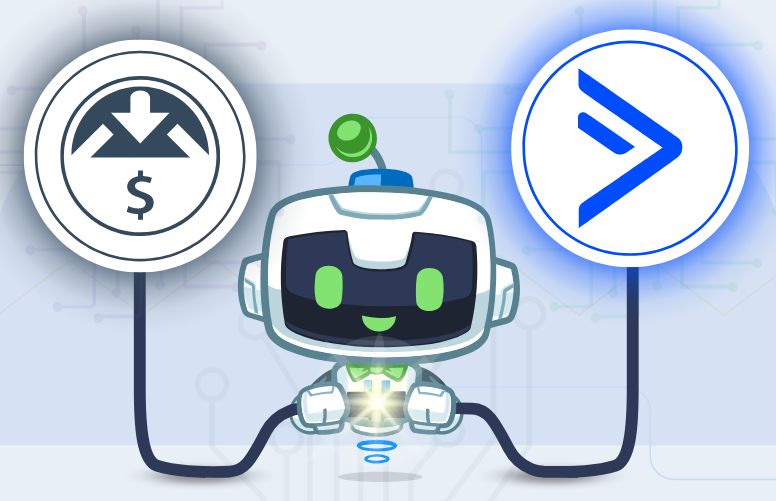
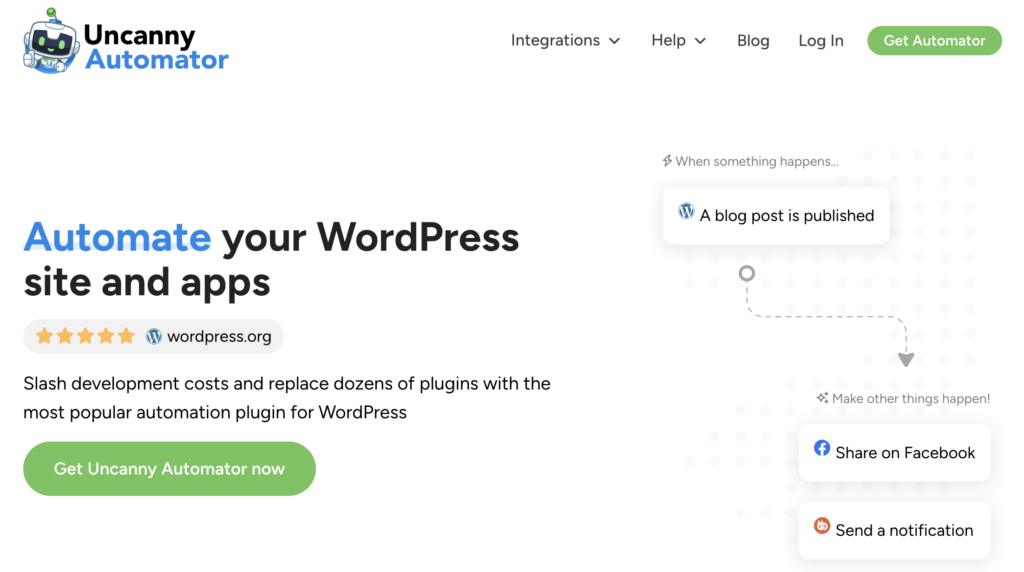
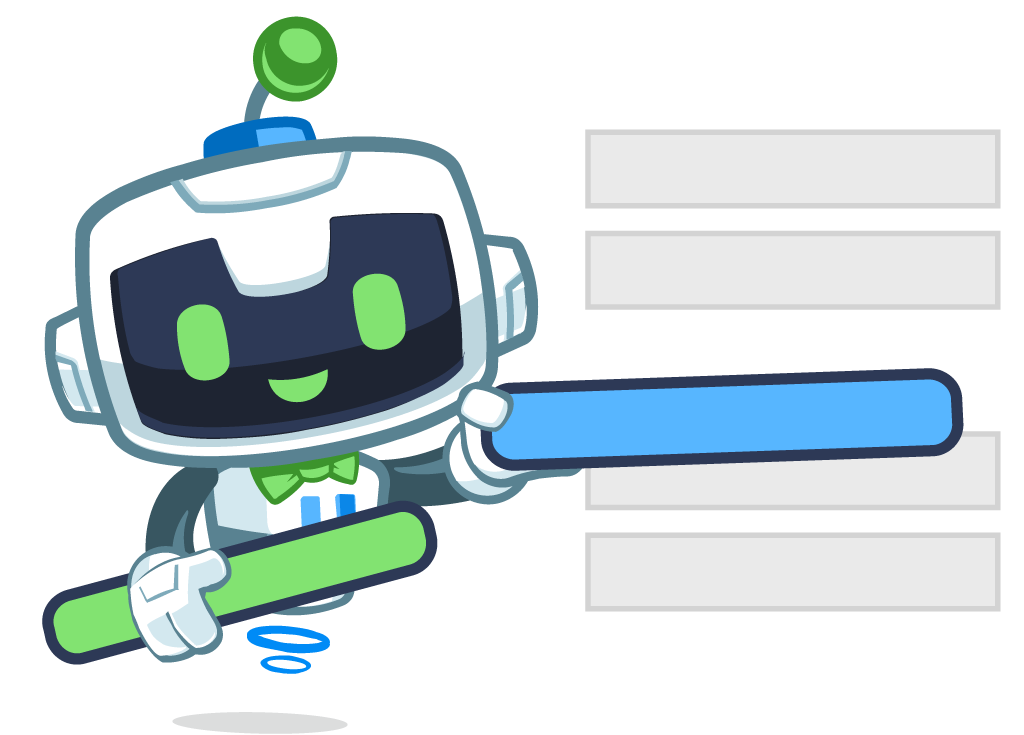
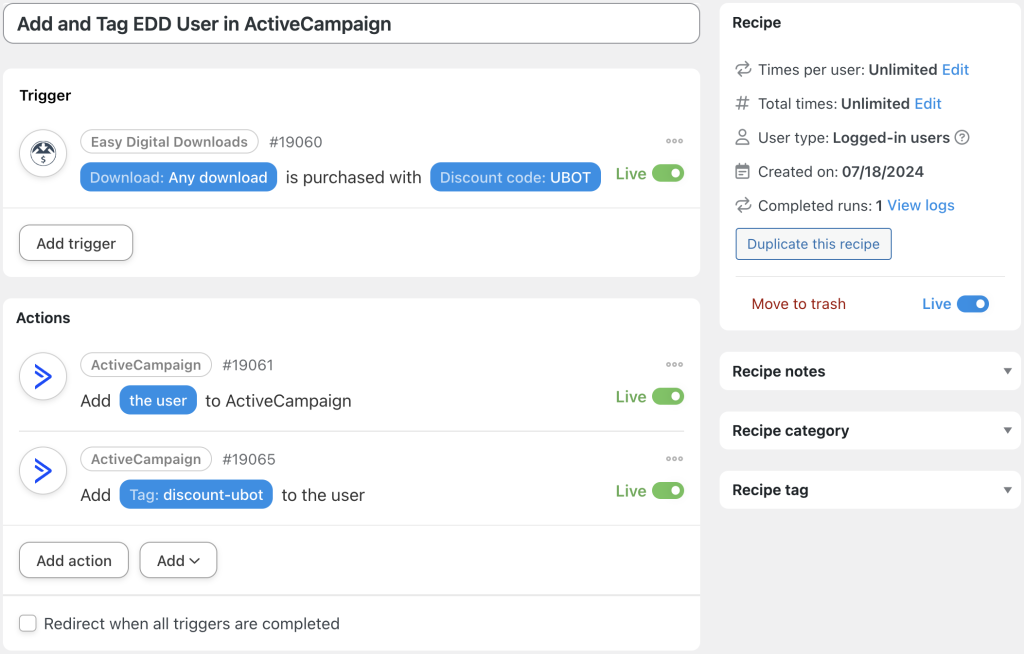
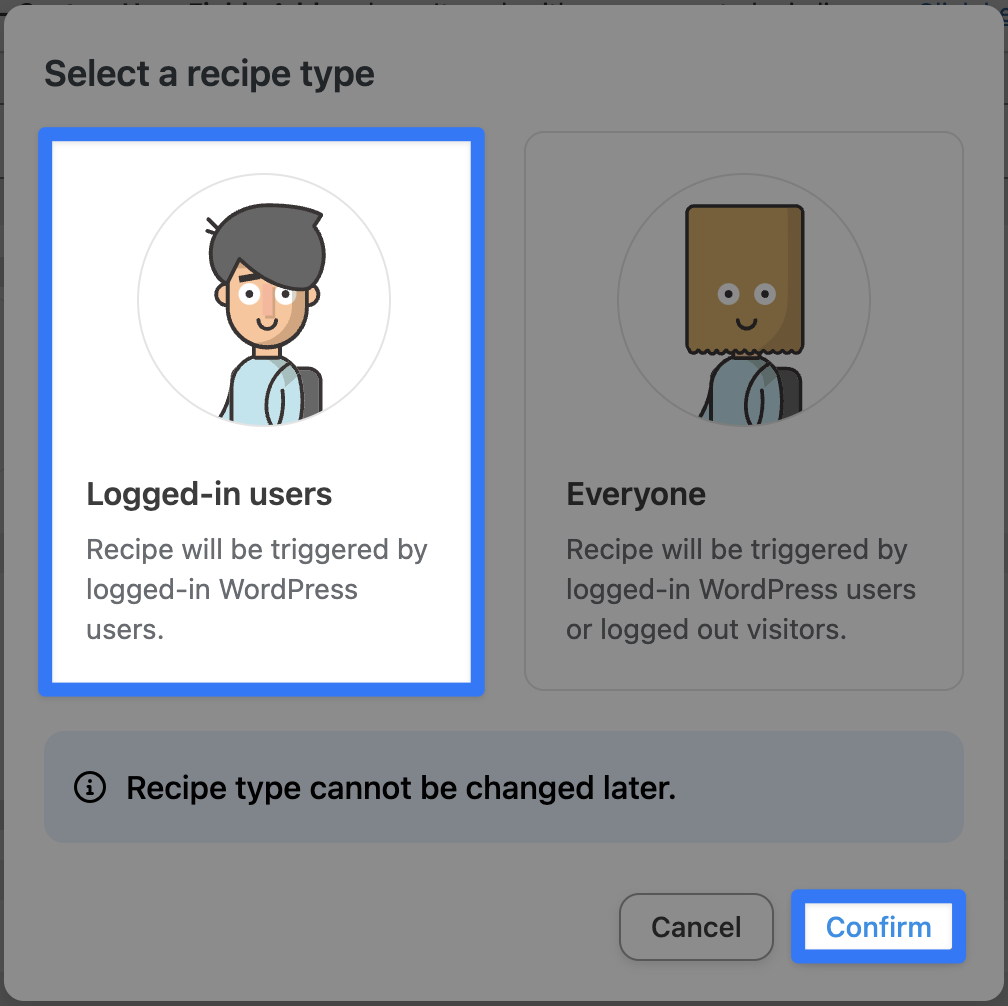
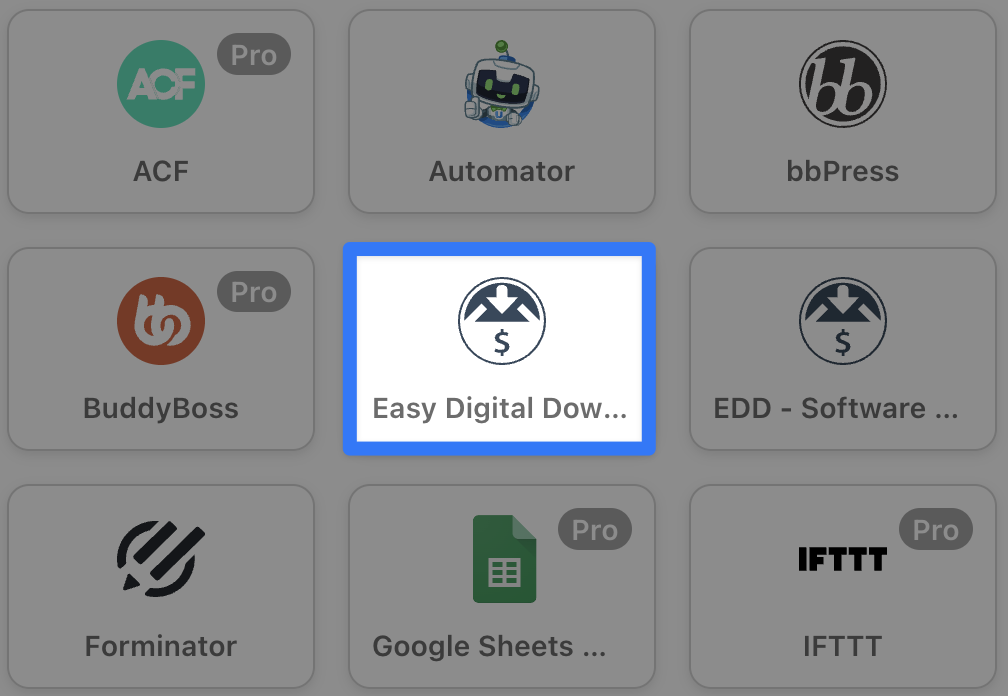
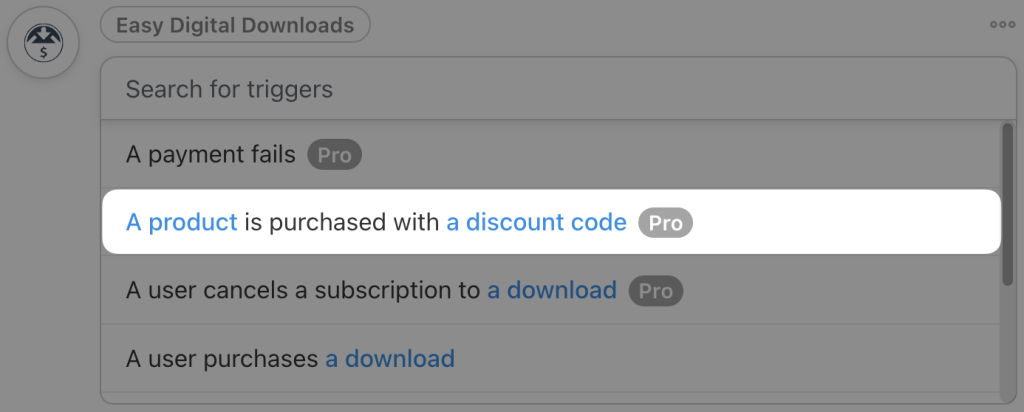
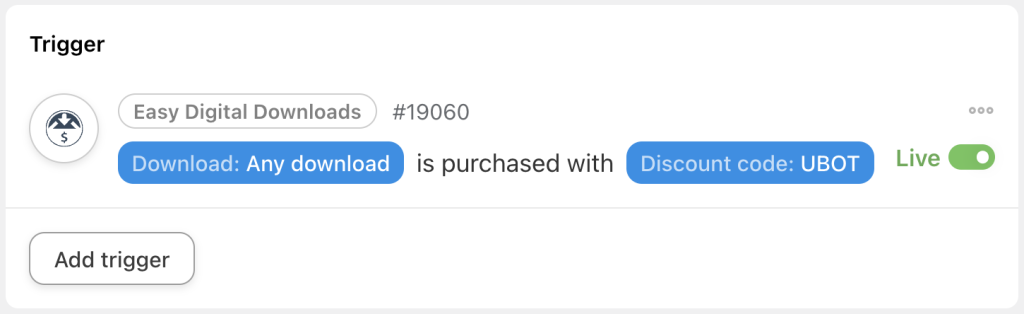
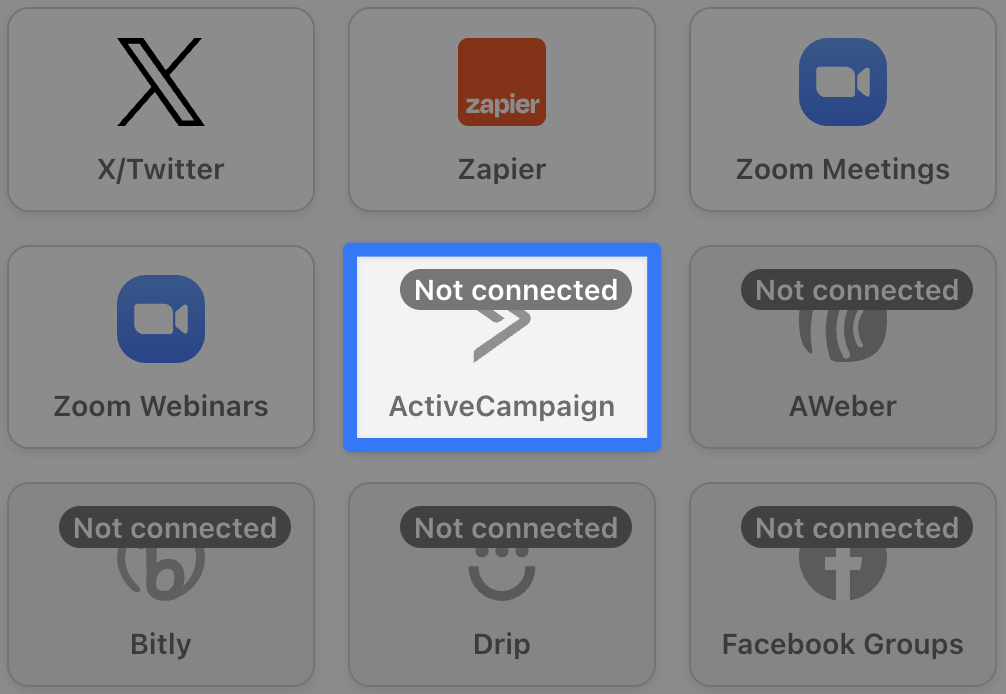
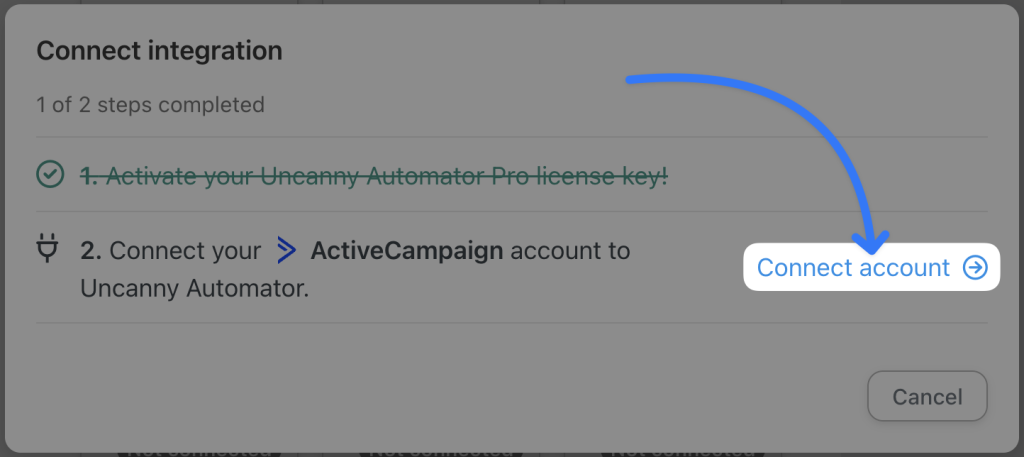
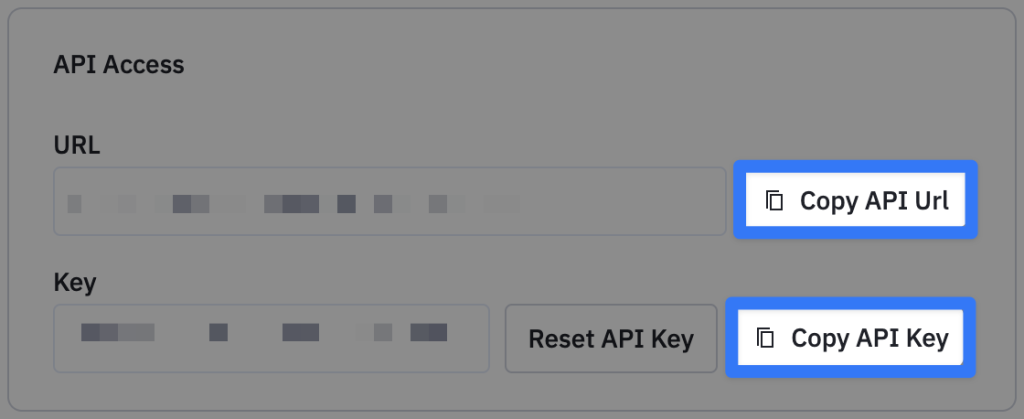
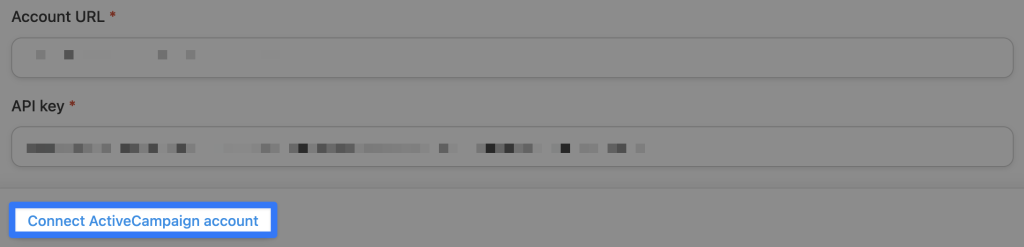
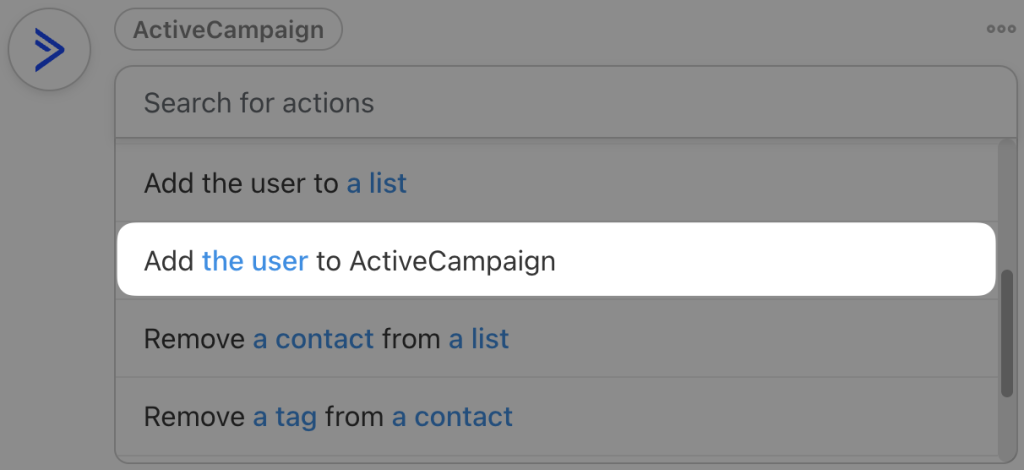
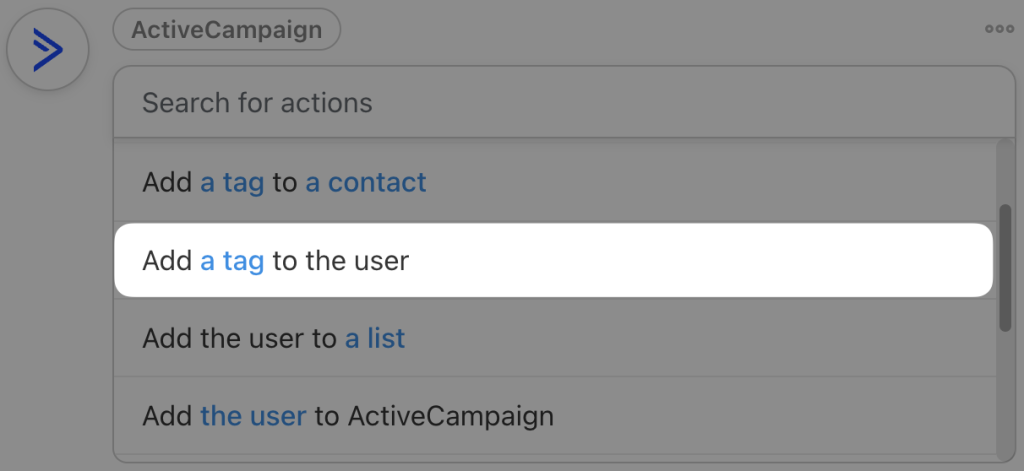
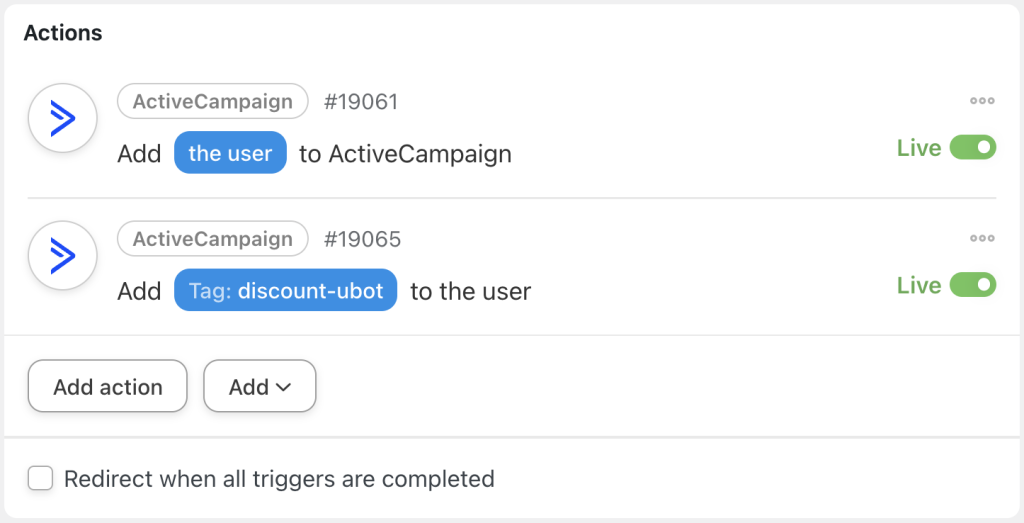
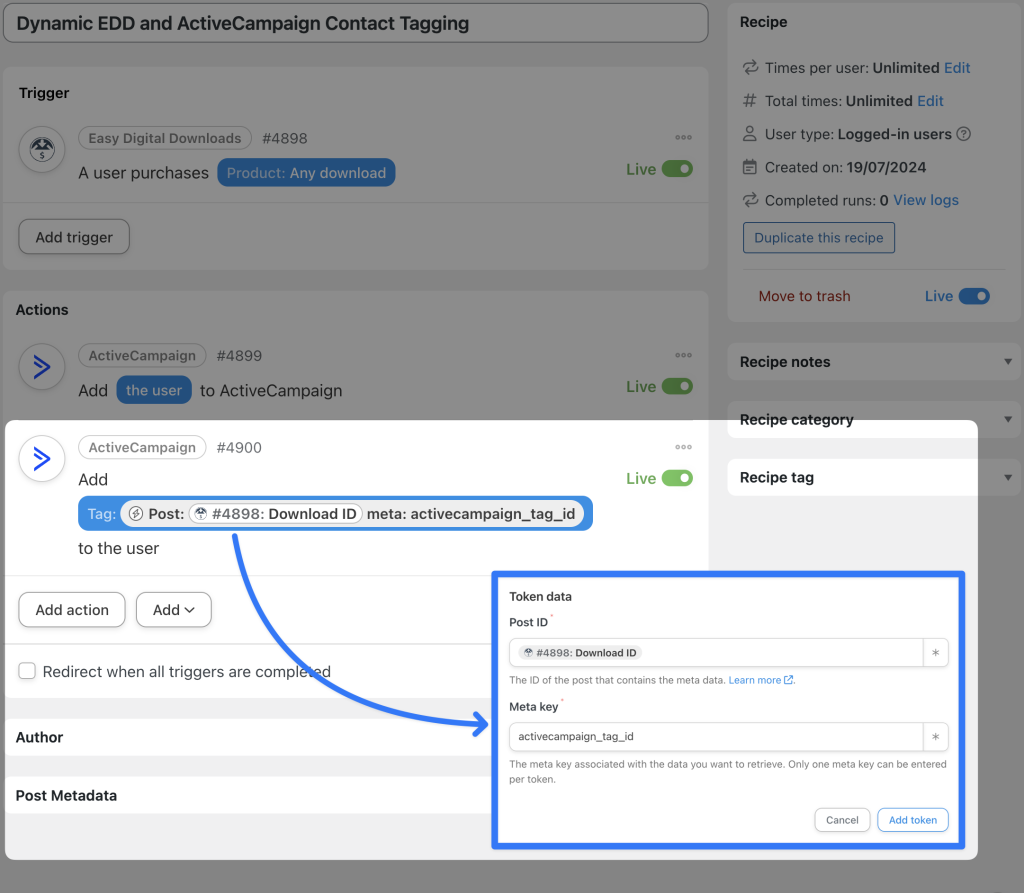
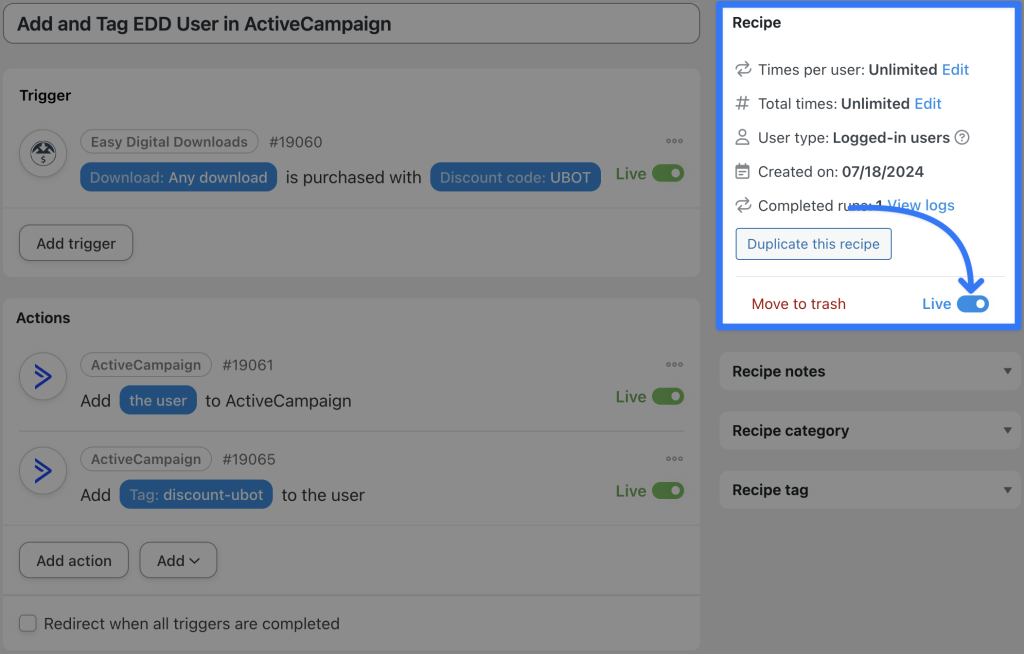
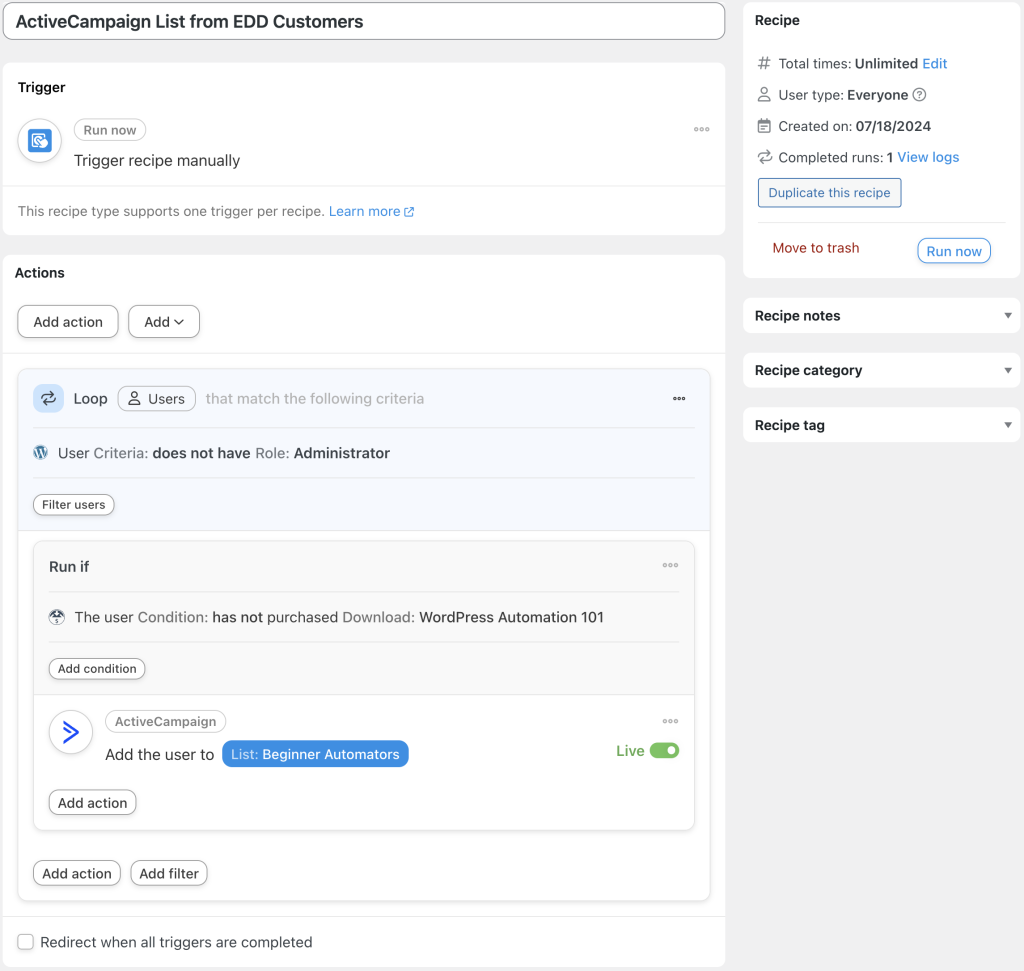
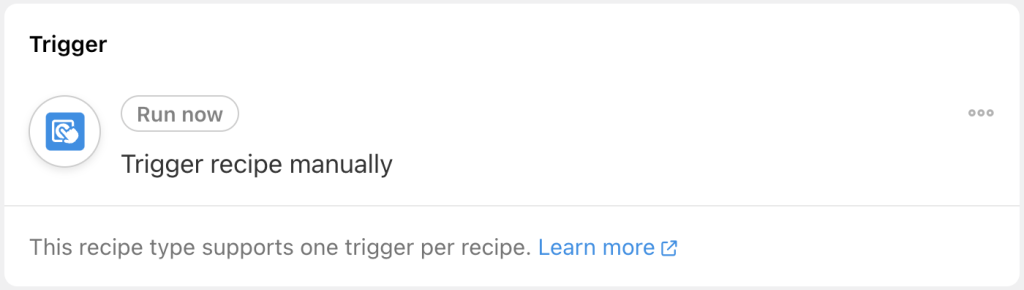
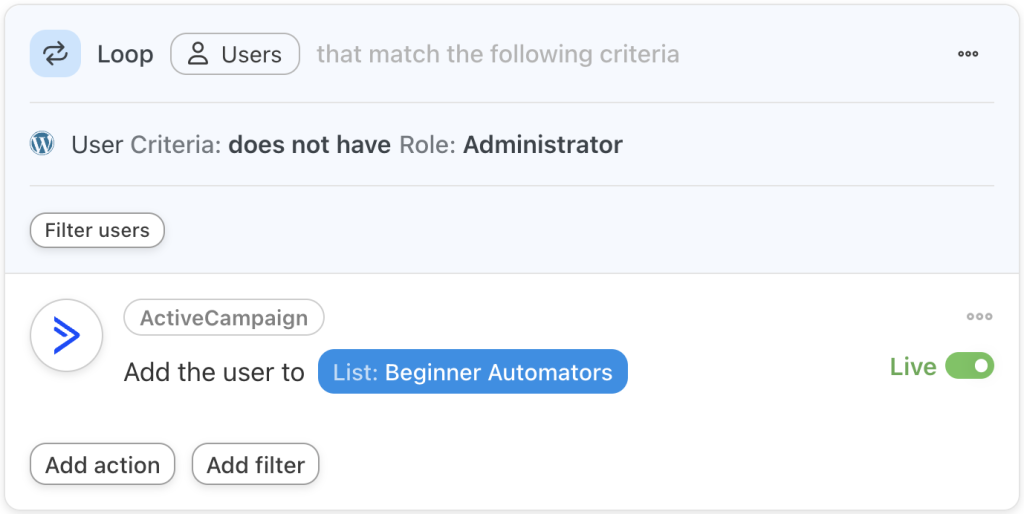
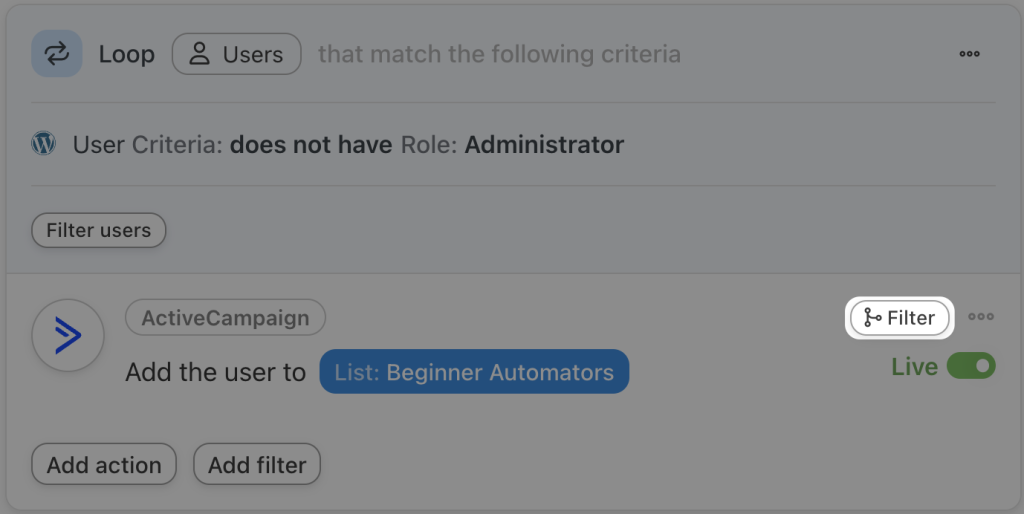
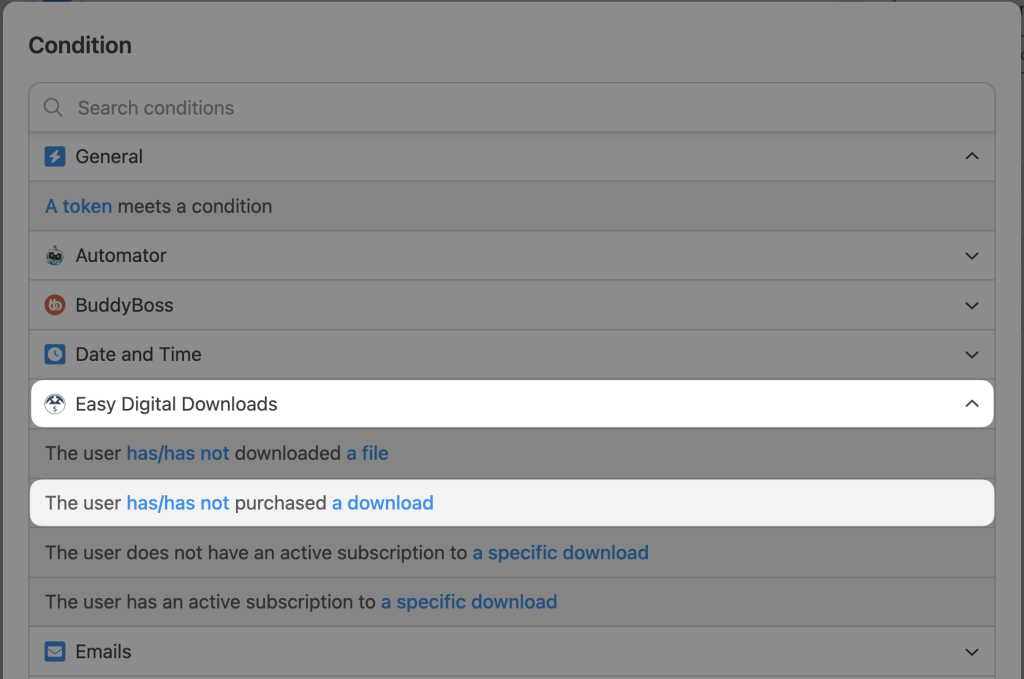
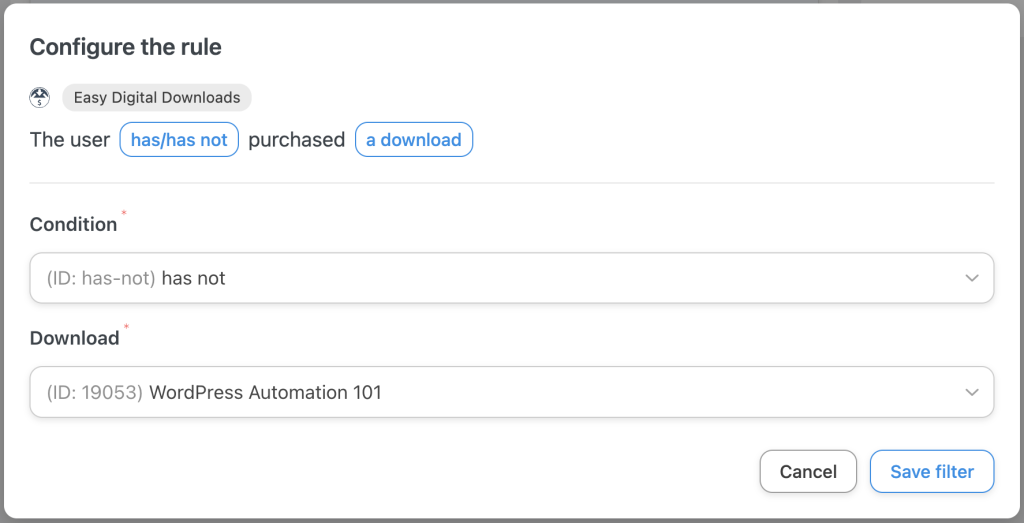
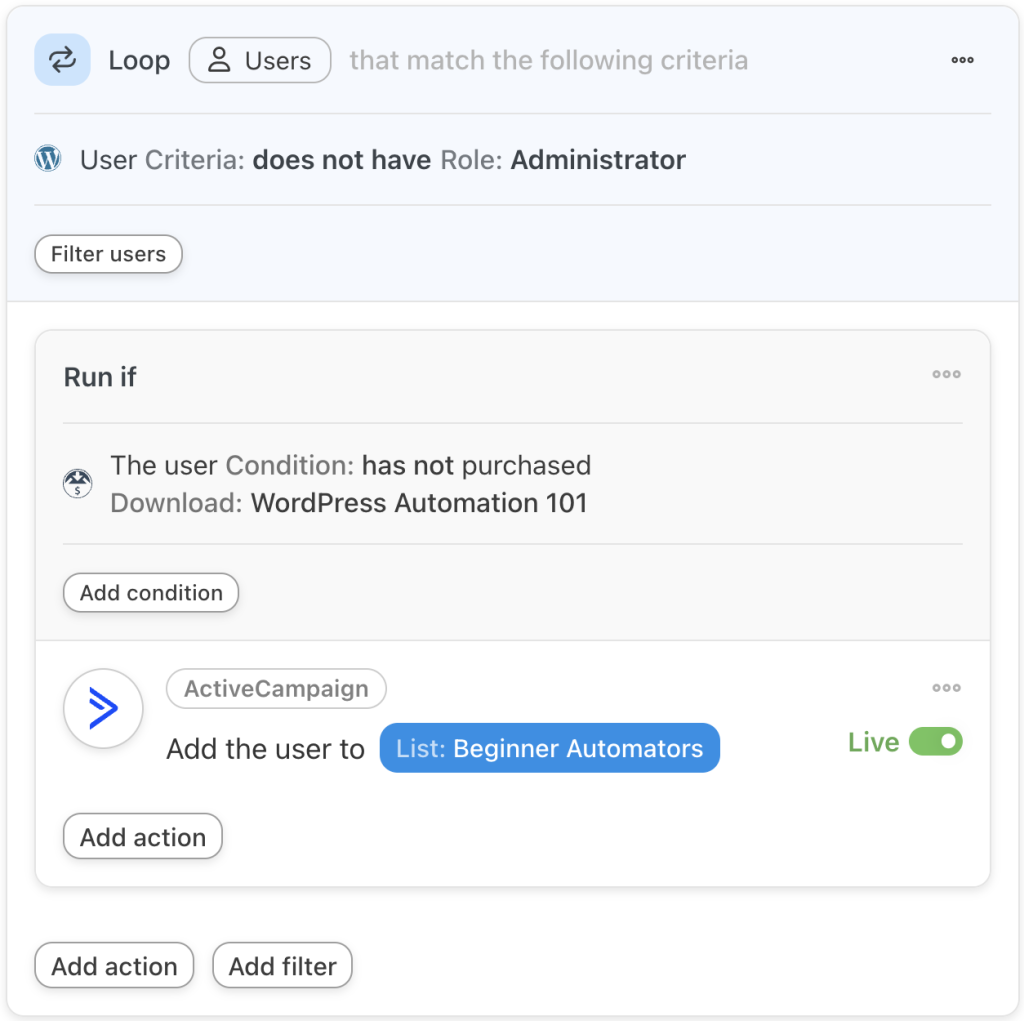
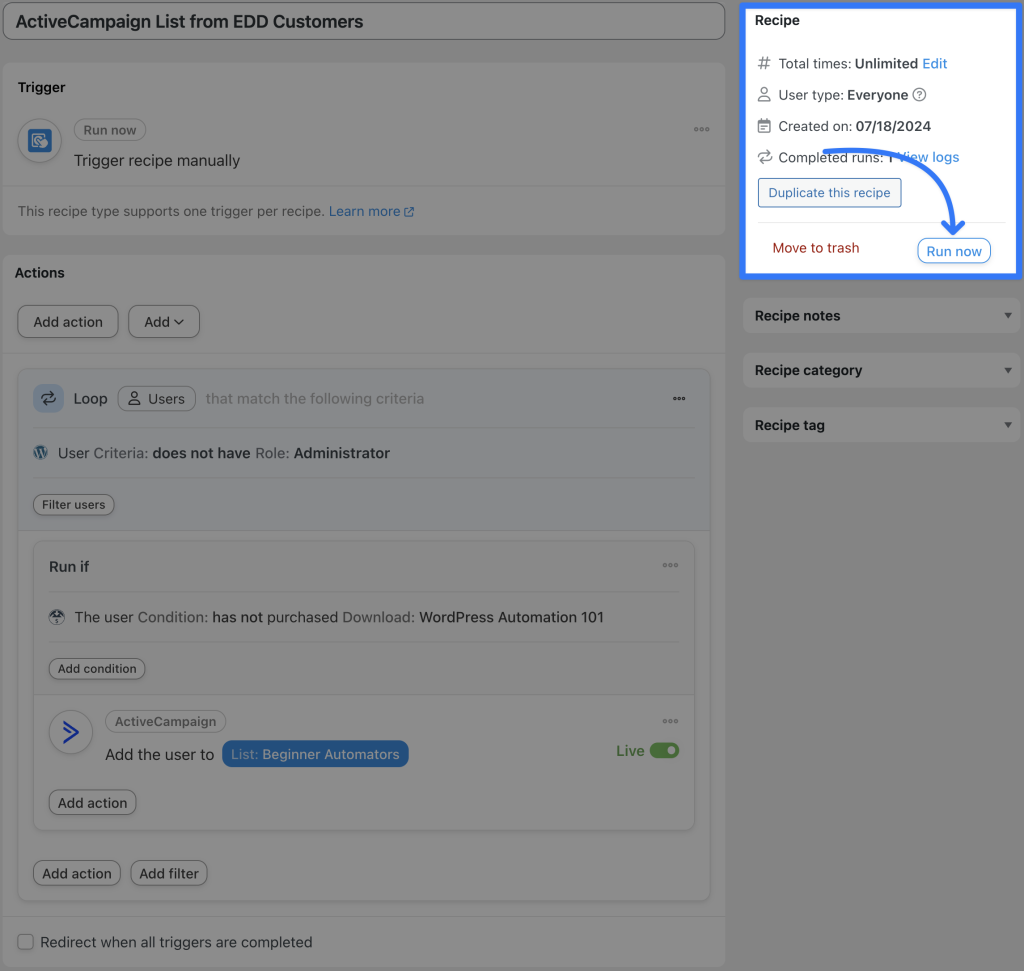
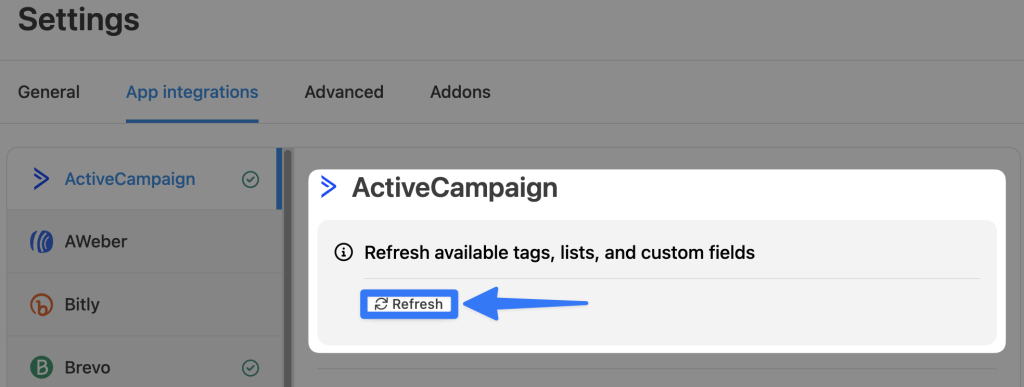




Цей пост має 0 коментарів